Travailler avec masque des diapositives mises en page dans PowerPoint 2011 pour Mac
Dans Office 2011 pour Mac, l'ajout d'une nouvelle diapositive Disposition à une diapositive dans la vue de diapositive de PowerPoint 2011 est assez simple une tâche à accomplir. Suivez ces étapes pour commencer:
Assurez-vous que vous êtes dans la diapositive vue de Maître.
Choisissez View-Master-diapositives de la barre de menu.
Cliquez sur l'onglet de diapositive du ruban, et au sein du groupe de modèles de diapositive, cliquez sur le bouton Nouveau modèle.
PowerPoint place une nouvelle page des diapositives dans le volet Diapositives.
Bien que le masque des diapositives est le grand chef, vous pouvez organiser chacun des dispositions de diapositives intégrés indépendamment. Vous devez attendre jusqu'à ce que vous avez terminé le formatage de la diapositives avant de formater une quelconque des dispositions de diapositives pour deux raisons:
La hiérarchie logique est de créer d'abord un regard commun pour toutes vos diapositives et ensuite faire des différences subtiles dans les dispositions de diapositives.
Lorsque vous formatez une page des diapositives de sorte qu'il est différent de son diapositives, cette mise en page particulière, ainsi que diapositives de la présentation sur la base de cette mise en page particulière, afficher mise en forme différente de la page des diapositives. Après vous formatez une page des diapositives, vous pouvez obtenir des résultats différents lorsque vous revenez en arrière et reformater le masque des diapositives.
Pour ajouter une nouvelle mise en espace réservé, cliquez sur le bouton Insérer un espace réservé dans le groupe Modifier la disposition sur l'onglet Masque des diapositives du ruban pour afficher une galerie. Choisissez l'un des éléments de menu, puis faites glisser un espace réservé pour établir la taille et l'emplacement sur la mise en page pour votre espace réservé. Plus tard, lorsque vous utilisez les mises en page en mode Normal, le contenu se développe pour la taille d'un espace réservé. Dans diapositives vue, vous pouvez déplacer, redimensionner et repositionner ces espaces réservés après vous les avez sur votre mise en page. Vous pouvez ajouter un de ces types d'espace réservé de contenu:
Contenu: Fait un espace réservé pour le texte contenu et possède six boutons, un pour chaque type de contenu.
Contenu verticale: Même que le contenu, mais sur le côté.
Texte: Fait un espace réservé contenu pour le texte, mais n'a pas de boutons pour d'autres types de contenu.
Texte vertical: Même comme un espace réservé de texte, mais sur le côté.
Graphique, Tableau, des médias, des cliparts, Image ou SmartArt: Fait un espace réservé à usage unique pour le type de support choisi.
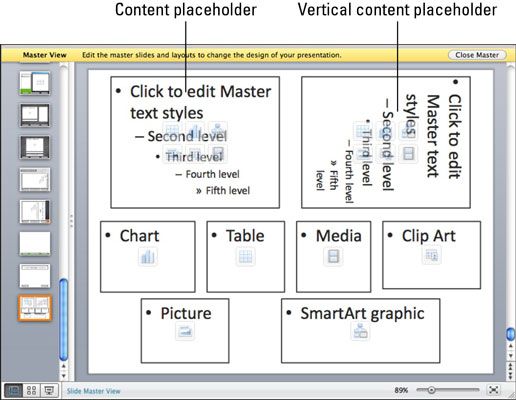
Tout comme le masque des diapositives, vous pouvez formater tous les espaces réservés sur une présentation de diapositives. Tous les diapositives qui utilisent cette disposition particulière obtenir les modifications que vous apportez à la page des diapositives. Mais rappelez-vous que lorsque vous modifiez le formatage sur un page des diapositives, vous êtes briser le lien de l'espace réservé changé ou un élément qui glissent entre la mise en page et le masque des diapositives. Les variations ultérieures de la diapositives ne seront pas transmises à une mise en page de diapositives modifiée.





